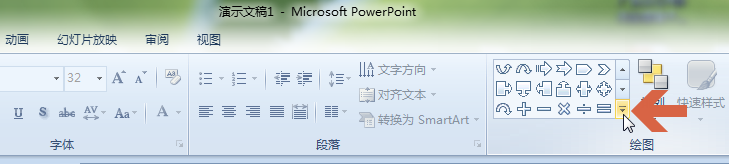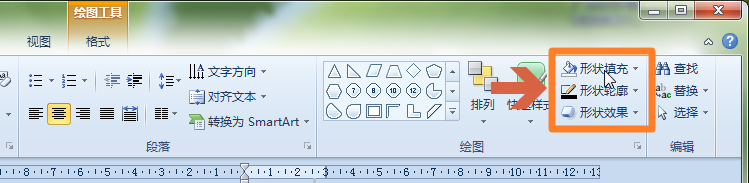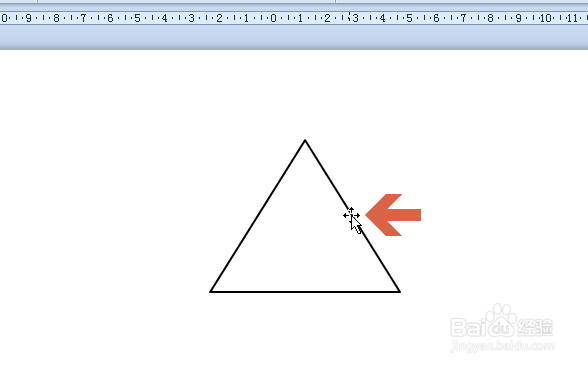PowerPoint2010怎么建立三角形的文本框
1、先看看PowerPoint2010的开始选项卡中的下图所示的位置有没有三角形的选项。
2、如果没有三角形,可点击图示的下拉按钮。
3、在下拉列表中找到三角形,点击它。
4、然后按住鼠标左键不放,拖动鼠标画出三角形。
5、如果想修改画出的三角形的填充颜色和边框帧霭绎郎线条的样式,可点击三角形的边框选中三角形,然后点击开始菜单图示处的按钮,点击【形状填充】可修改三角形的填充颜色,点击【形状轮廓】可修改三角形的边框线条样式。
6、然后在三角形的边框上点击鼠标右键。
7、点击右键菜单中的【编辑文字】。
8、这样,就可以在三角形中输入文字了。
声明:本网站引用、摘录或转载内容仅供网站访问者交流或参考,不代表本站立场,如存在版权或非法内容,请联系站长删除,联系邮箱:site.kefu@qq.com。
阅读量:49
阅读量:33
阅读量:77
阅读量:69
阅读量:58